python视频教程栏目介绍PyTorch的安装指南
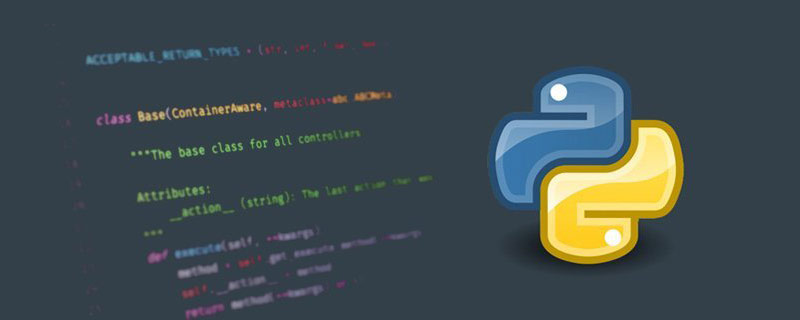
推荐:python视频教程
本博客主要介绍在 Anaconda虚拟环境中创建 PyTorch环境,默认已经安装成功 Anaconda软件。
Anaconda Inpidual Edition的官方下载链接:
https://www.anaconda.com/products/inpidual
按照自己的操作系统,选择需要的版本号,随后傻瓜式安装即可。具体的安装及使用可以参考以下链接:
https://blog.csdn.net/ITLearnHall/article/details/81708148
创建PyTorch的虚拟环境
在 【最近添加】 里面找到 Anaconda Prompt并打开,依次输入以下命令:
# 创建名为 PyTorch_envs 的虚拟环境,并指定 Python 版本号为 python 3.8 conda create -n PyTorch_envs python=3.8 # 激活虚拟环境 PyTorch_envs conda activate PyTorch_envs # 退出虚拟环境 conda deactivate
虚拟环境中安装 PyTorch
打开PyTorch官网,选择安装。【这里我们选择官网安装方式,其他的安装方式博主也尝试过,但是效果都不是很好,所以说最好还是按照官网的安装方式进行,毕竟羊毛出在羊身上嘛。】

按照官网的提示安装 PyTorch,这里需要注意的是安装之前必须知道自己CUDA版本号,这里可以参考链接
https://blog.csdn.net/qq_38295511/article/details/89223169
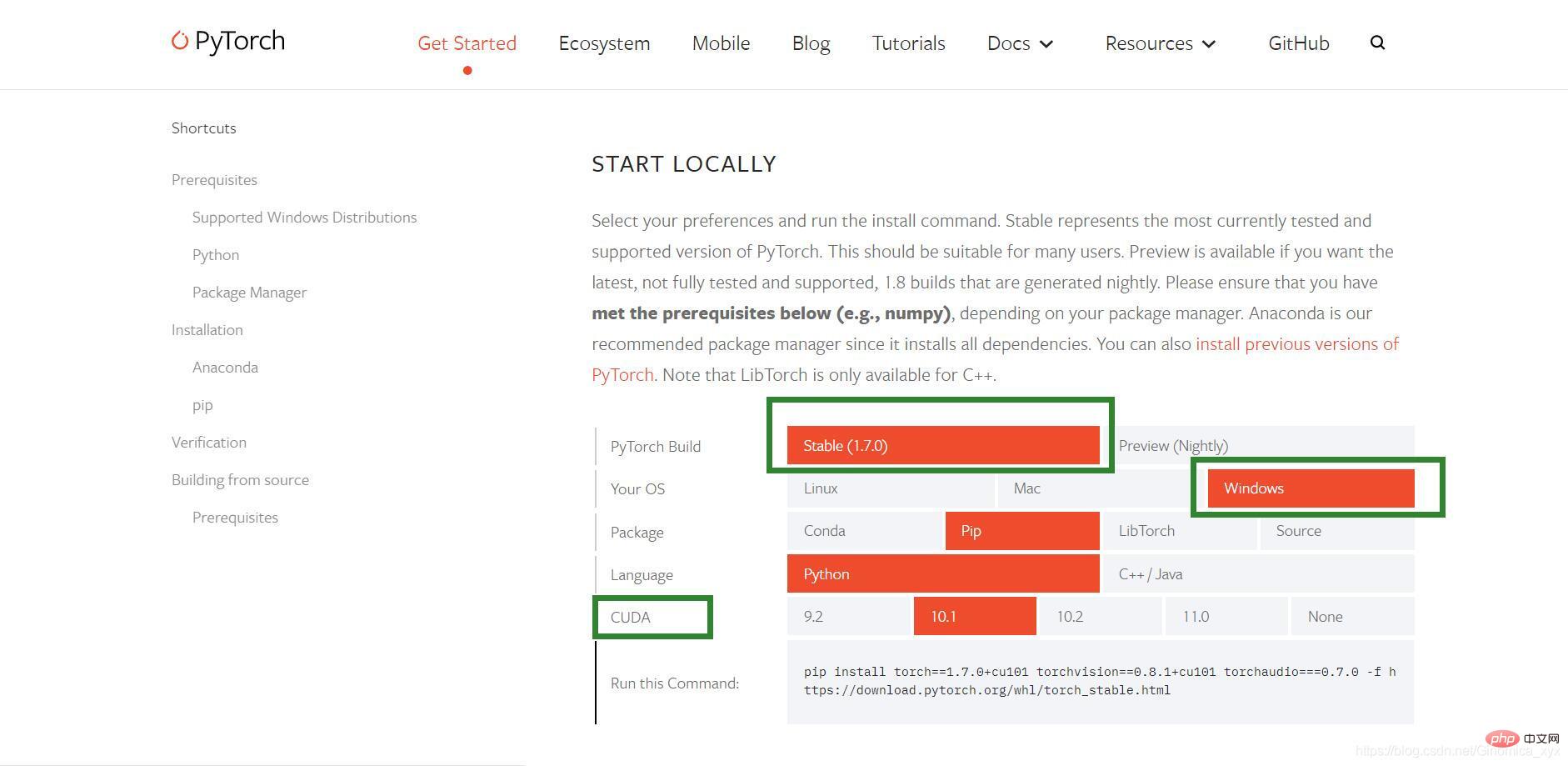
我自己的CUDA版本号是10.1,所以选择如图示。
安装方式建议选择pip方式,操作系统根据自己的操作系统进行选择,这里不再进行赘述。【最好选择相对好一点的网络环境】如果下载速度非常慢的话,建议换源安装,注意指明版本号,具体的换源方式可以参考:
https://blog.csdn.net/Ginomica_xyx/article/details/109605629

验证 PyTorch 是否安装成功
官网 https://pytorch.org/get-started/locally/#windows-verification 也说明了验证方式:
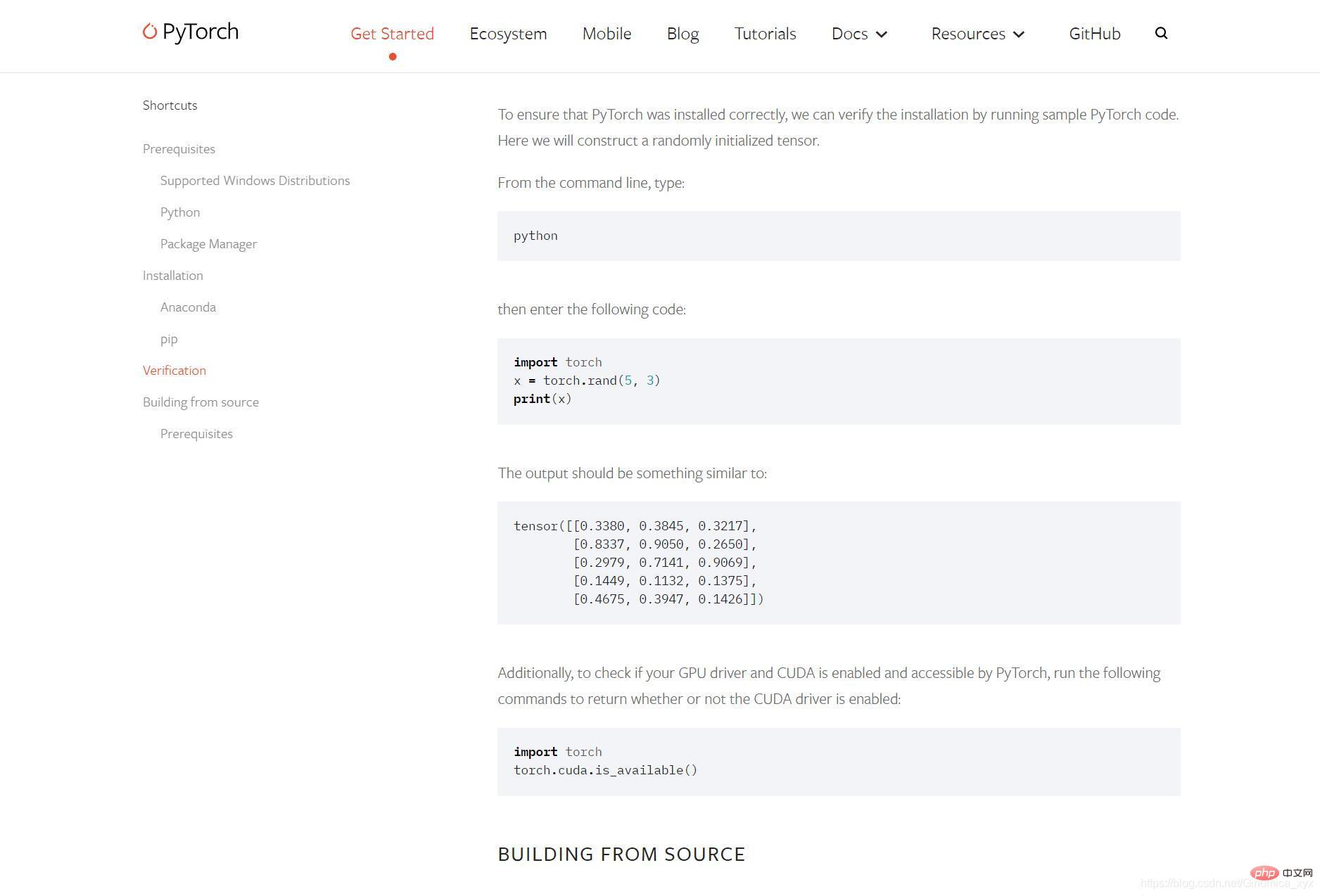
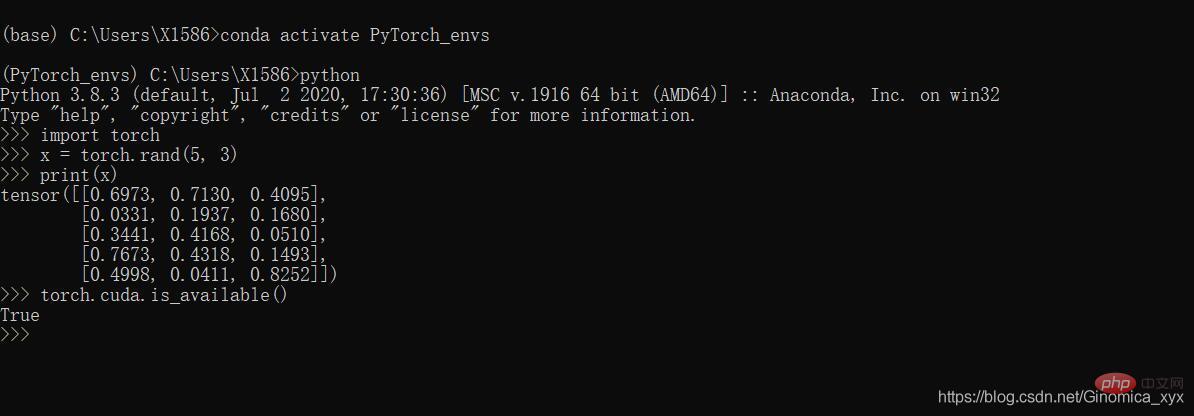
如图所示,PyTorch安装成功。
安装过程中可能出现的问题
import torch
出现
ImportError: numpy.core.multiarray failed to import
出错原因:numpy的版本出现问题,导致不能与PyTorch的版本进行匹配,具体为numpy版本过低。
解决方案:升级numpy的版本。激活环境后输入下面的命令:
conda upgrade numpy
End。
PyTorch 安装指南
本博客主要介绍在 Anaconda虚拟环境中创建 PyTorch环境,默认已经安装成功 Anaconda软件。
Anaconda Inpidual Edition的官方下载链接:
https://www.anaconda.com/products/inpidual
按照自己的操作系统,选择需要的版本号,随后傻瓜式安装即可。具体的安装及使用可以参考以下链接:
https://blog.csdn.net/ITLearnHall/article/details/81708148
创建PyTorch的虚拟环境
在 【最近添加】 里面找到 Anaconda Prompt并打开,依次输入以下命令:
# 创建名为 PyTorch_envs 的虚拟环境,并指定 Python 版本号为 python 3.8 conda create -n PyTorch_envs python=3.8 # 激活虚拟环境 PyTorch_envs conda activate PyTorch_envs # 退出虚拟环境 conda deactivate
虚拟环境中安装 PyTorch
打开PyTorch官网,选择安装。【这里我们选择官网安装方式,其他的安装方式博主也尝试过,但是效果都不是很好,所以说最好还是按照官网的安装方式进行,毕竟羊毛出在羊身上嘛。】

按照官网的提示安装 PyTorch,这里需要注意的是安装之前必须知道自己CUDA版本号,这里可以参考链接
https://blog.csdn.net/qq_38295511/article/details/89223169
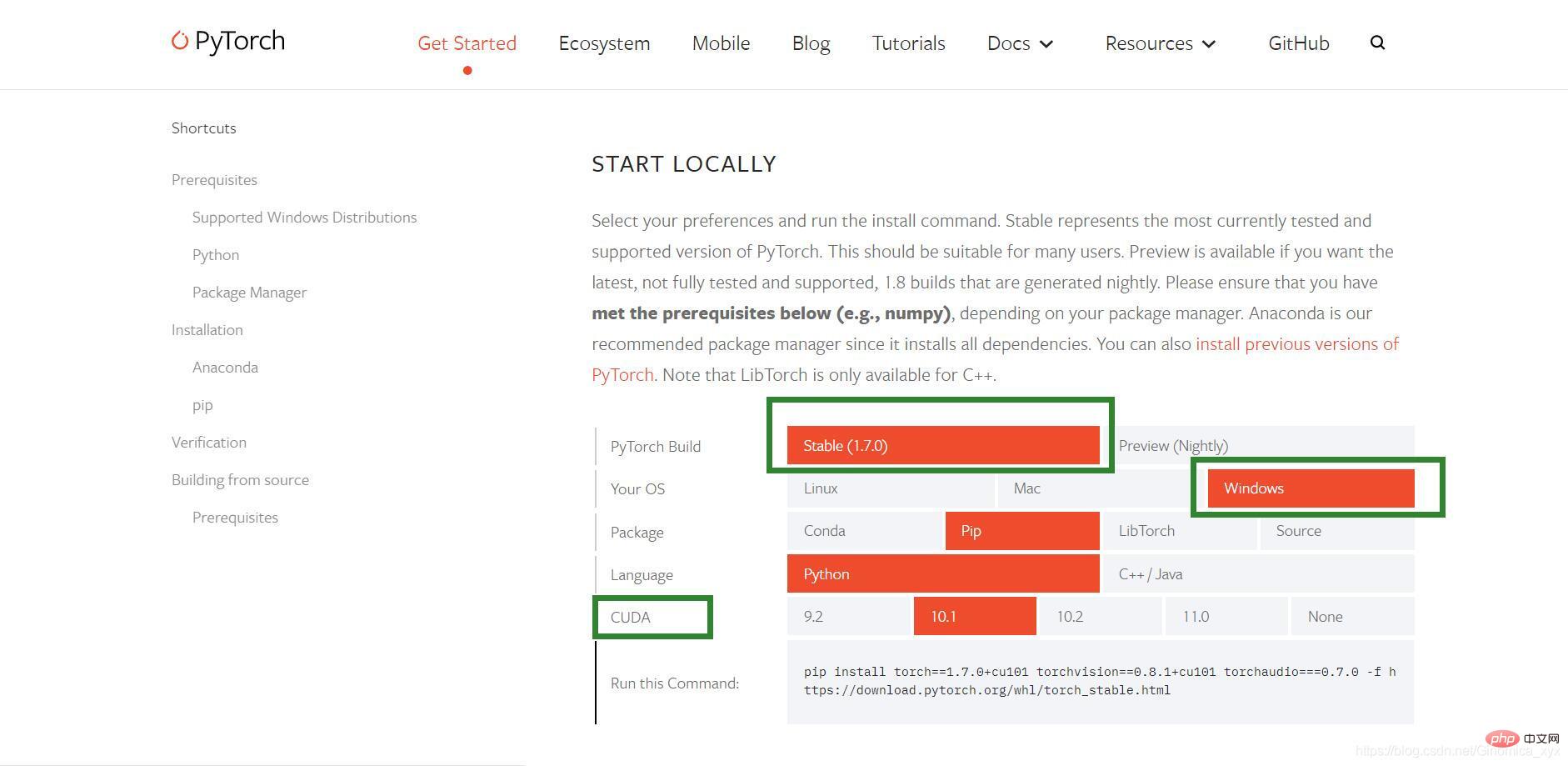
我自己的CUDA版本号是10.1,所以选择如图示。
安装方式建议选择pip方式,操作系统根据自己的操作系统进行选择,这里不再进行赘述。【最好选择相对好一点的网络环境】如果下载速度非常慢的话,建议换源安装,注意指明版本号,具体的换源方式可以参考:
https://blog.csdn.net/Ginomica_xyx/article/details/109605629

验证 PyTorch 是否安装成功
官网 https://pytorch.org/get-started/locally/#windows-verification 也说明了验证方式:
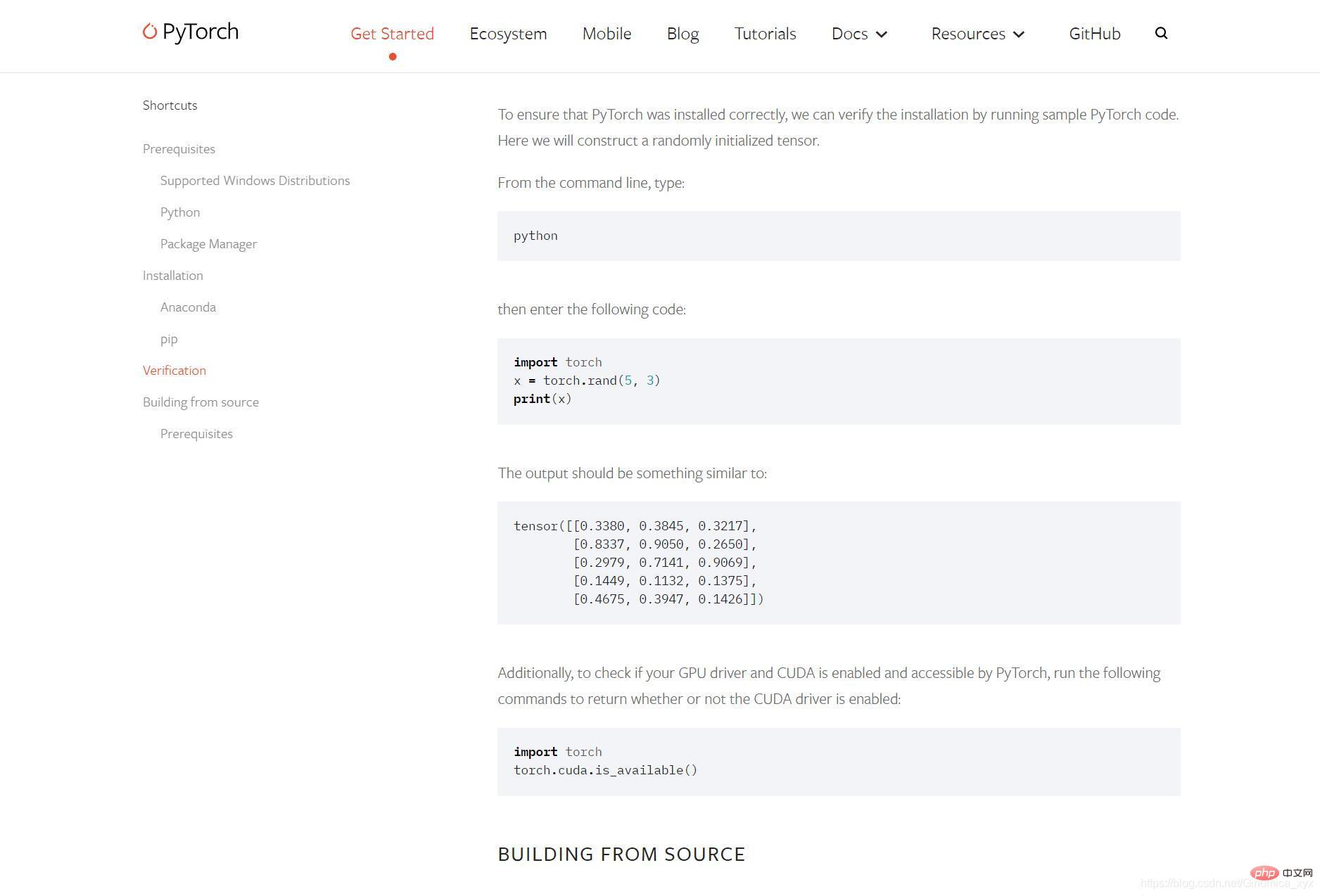
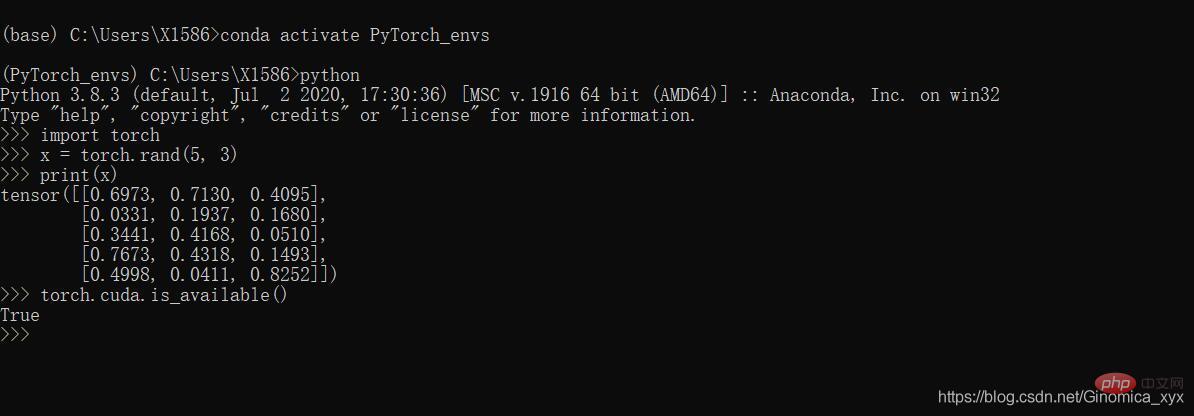
如图所示,PyTorch安装成功。
安装过程中可能出现的问题
import torch
出现
ImportError: numpy.core.multiarray failed to import
出错原因:numpy的版本出现问题,导致不能与PyTorch的版本进行匹配,具体为numpy版本过低。
解决方案:升级numpy的版本。激活环境后输入下面的命令:
conda upgrade numpy
End。
以上就是详解PyTorch 安装指南的详细内容,更多请关注自由互联其它相关文章!
